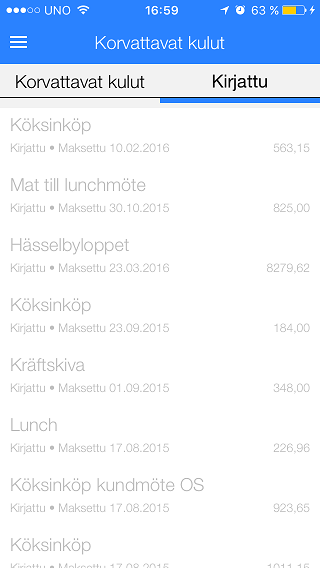Difference between revisions of "Pocket Expense reports/fi"
(Updating to match new version of source page) |
|||
| (5 intermediate revisions by one other user not shown) | |||
| Line 1: | Line 1: | ||
<htmltag tagname="style">p a.image{border:1px rgb(0,0,0) solid;box-sizing:content-box;}</htmltag> |
<htmltag tagname="style">p a.image{border:1px rgb(0,0,0) solid;box-sizing:content-box;}</htmltag> |
||
Tämä ohje selostaa matka- ja muiden kulujen käsittelyn Marathon Pocket-sovelluksessa. |
Tämä ohje selostaa matka- ja muiden kulujen käsittelyn Marathon Pocket-sovelluksessa. |
||
| + | |||
Mene päävalikosta Korvattaviin kuluihin. Valitse '''Uusi kuluraportti'''. |
Mene päävalikosta Korvattaviin kuluihin. Valitse '''Uusi kuluraportti'''. |
||
| Line 10: | Line 11: | ||
Ota kuitista kuva. Jos se näyttää hyvätä, paina vihreää täppää. Eller, sen väriä ja kirkkautta voi muokata asetuksilla vihreän täpän vasemmalla puolella. voit myös tuoda kuvan puhelimestasi. Käytä silloin toimintaa '''Tuo'''. |
Ota kuitista kuva. Jos se näyttää hyvätä, paina vihreää täppää. Eller, sen väriä ja kirkkautta voi muokata asetuksilla vihreän täpän vasemmalla puolella. voit myös tuoda kuvan puhelimestasi. Käytä silloin toimintaa '''Tuo'''. |
||
| + | Valitse sen jälkeen Laji. Ilmoita, alv-osuus sekä jos kulu liittyy projektiin, projektin nimi ja ostokoodi.Voit myös ilmoittaa lukumäärän ja tekstin, Ellet ole varma lajista,jätä se tyhjäksi ja kirjoita enemmän tietoja tekstikenttään. |
||
| − | Select thereafter Type and the other requested information (amount, VAT, and if the purchase is connected to a certain project and purchase code, and possible quantity and text. If you are unsure about expense type, select "None" and write a more comprehensive text instead. |
||
| + | Tallentamisen jälkeen voit lisätä enemmän kuitteja. |
||
| − | After saving you can add more receipts. |
||
| + | Kun kaikki kuitit on rekisteöiti, paina '''Sisäänjätetty'''. Kuluraportti lähtee nyt hyväksyttäväksi ja maksettavaksi. |
||
| − | When all the receipts are registered, tap '''Submitted'''. Your report will thereafter be approved and then disbursed. |
||
| + | Kuluraporttien aloitussivulla voit nähdä kirjaamattomia j amaskamattomia kuluja välilehdellä '''Kulut'''. Tässä vaiheessa niitä voi yhä muokata ja niihin voi lisätä kuitteja. |
||
| − | On the start page for Expense reports you can see expenses not yet booked and disbursed under the tab '''Expenses''''. You can still edit these and add more receipts |
||
| + | Avaa välilehti '''Kirjatut''' nähdäksesi edellisiä kuluraportteja ja niiden maksatuspäiämääriä. Jos yrityksesi maksaa kulukorvaukset palkanmaksun yhteydessä, tässä kuvassa ei näy maksatuspäivämäärää. |
||
| − | Open the tab '''Booked''' to see previous expense reports and their disbursement dates. If your company disburses expenses via the payroll system, you cannot see the disbursement date here. |
||
Latest revision as of 13:17, 3 June 2020
Tämä ohje selostaa matka- ja muiden kulujen käsittelyn Marathon Pocket-sovelluksessa.
Mene päävalikosta Korvattaviin kuluihin. Valitse Uusi kuluraportti.
Kirjoita kululle otsikko, esim. "Matkakulut". Yhteen kuluraporttiin voi olla monta eri kuluerää.
Paina Uusi kuitti ja sen jälkeen Lisää kuva.
Ota kuitista kuva. Jos se näyttää hyvätä, paina vihreää täppää. Eller, sen väriä ja kirkkautta voi muokata asetuksilla vihreän täpän vasemmalla puolella. voit myös tuoda kuvan puhelimestasi. Käytä silloin toimintaa Tuo.
Valitse sen jälkeen Laji. Ilmoita, alv-osuus sekä jos kulu liittyy projektiin, projektin nimi ja ostokoodi.Voit myös ilmoittaa lukumäärän ja tekstin, Ellet ole varma lajista,jätä se tyhjäksi ja kirjoita enemmän tietoja tekstikenttään.
Tallentamisen jälkeen voit lisätä enemmän kuitteja.
Kun kaikki kuitit on rekisteöiti, paina Sisäänjätetty. Kuluraportti lähtee nyt hyväksyttäväksi ja maksettavaksi.
Kuluraporttien aloitussivulla voit nähdä kirjaamattomia j amaskamattomia kuluja välilehdellä Kulut. Tässä vaiheessa niitä voi yhä muokata ja niihin voi lisätä kuitteja.
Avaa välilehti Kirjatut nähdäksesi edellisiä kuluraportteja ja niiden maksatuspäiämääriä. Jos yrityksesi maksaa kulukorvaukset palkanmaksun yhteydessä, tässä kuvassa ei näy maksatuspäivämäärää.